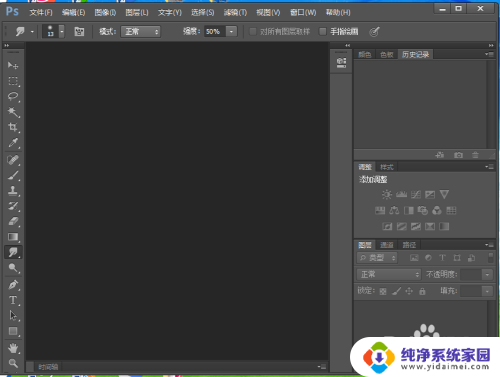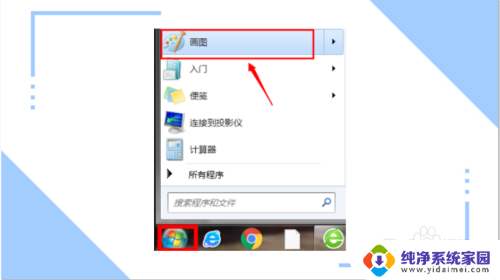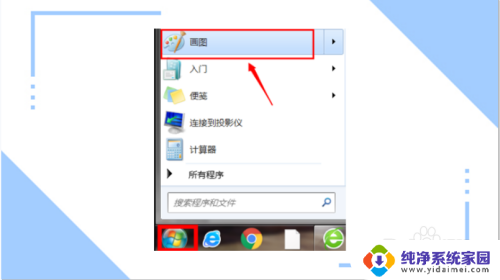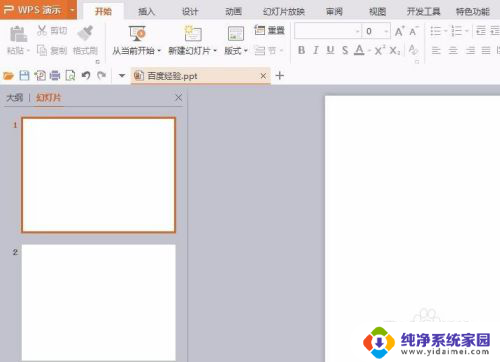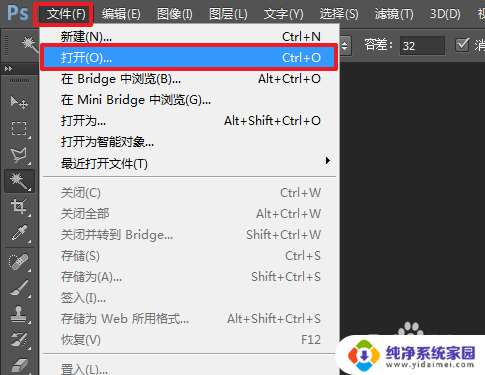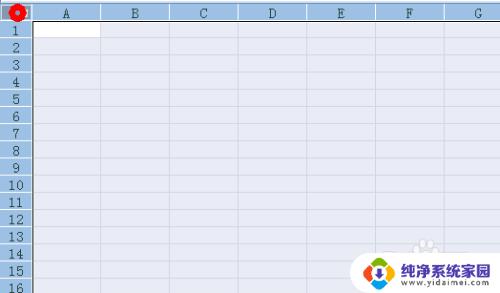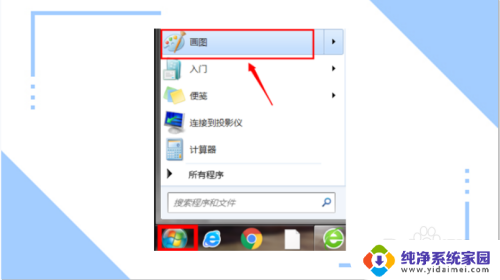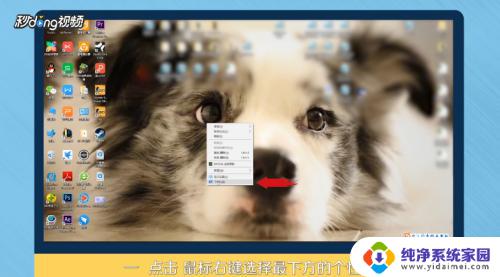如何更换键盘壁纸 手机键盘如何更改背景颜色
在手机键盘的使用过程中,有时我们会觉得默认的壁纸或背景颜色过于单调,想要尝试一些新鲜有趣的样式,如何更换键盘壁纸,手机键盘如何更改背景颜色呢?这并不是一件困难的事情。通过简单的设置操作,我们就能够轻松地给手机键盘换上心仪的壁纸,也能够根据个人喜好随时更改背景颜色。接下来我们将为大家详细介绍如何进行这些操作,让你的手机键盘焕发新的色彩,增添更多乐趣。
具体方法:
1.在手机的微信或者短信或者其他可以打开键盘的应用中打开键盘,点击键盘左上角的输入法设置图标。页面显示输入法的各种设置功能。
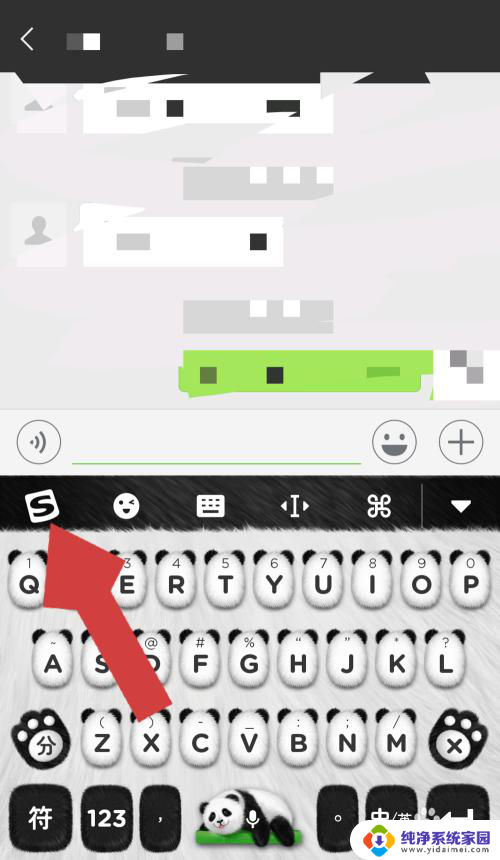
2.在输入法的设置页面点击“个性皮肤”,进入输入法皮肤设置页面。
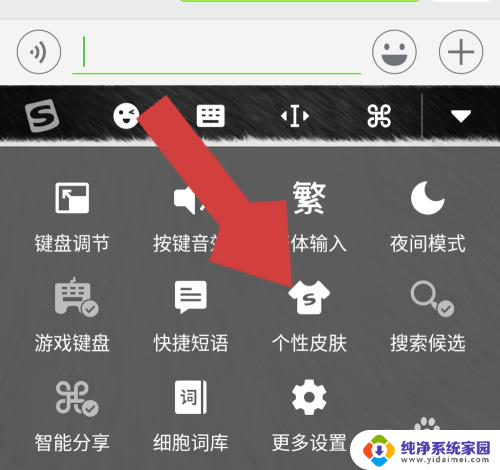
3.进入输入法皮肤页面后,点击“键盘壁纸”,进入键盘壁纸设置页面。
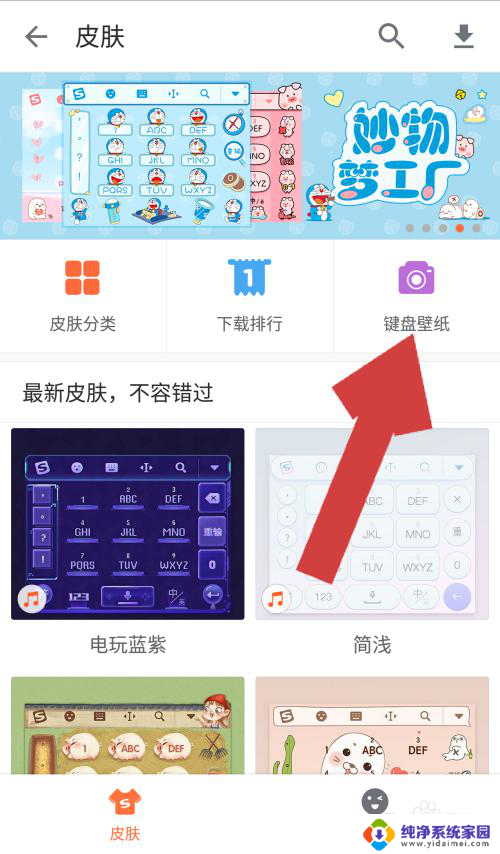
4.在键盘皮肤设置页面中,点击“我的制作”下方的+号,进入皮肤壁纸的选择页面。
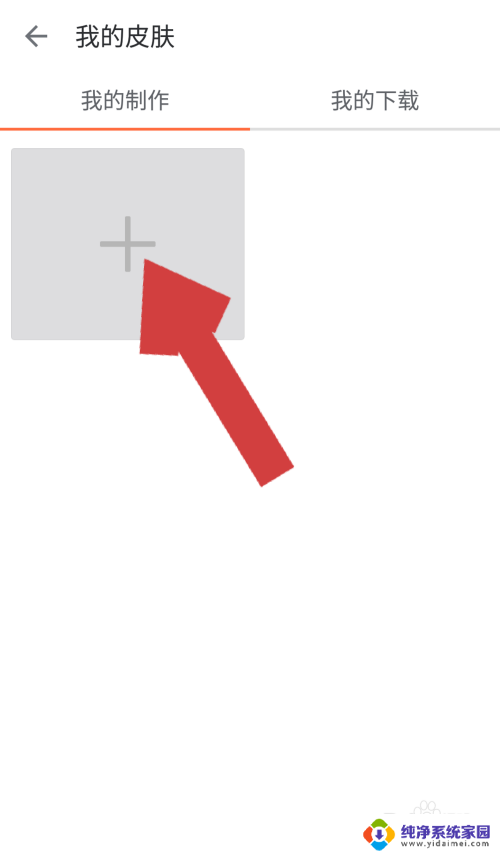
5.在选择壁纸页面,我们可以选择相册里的照片也可以现场拍照,这里我们点击相册,进入手机相册。
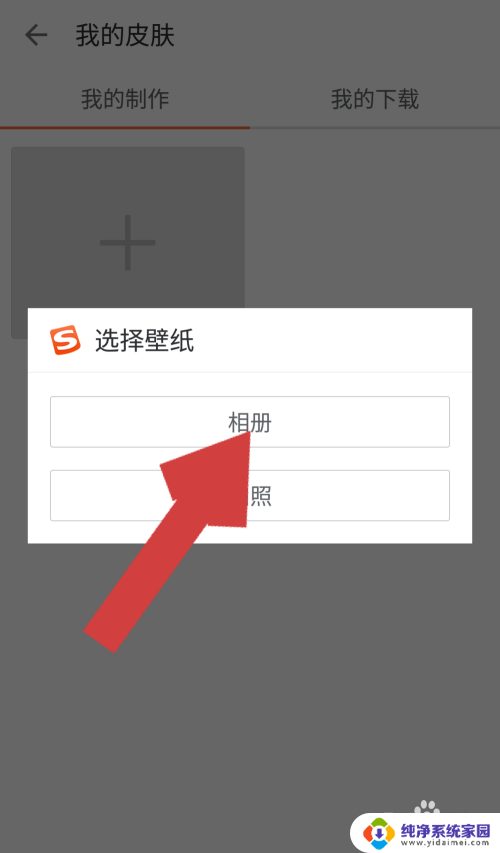
6.在手机相册中找到我们准备设置为键盘背景的照片,点击该照片后。照片被选中,在照片上会显示一个小方框,我们可以通过上下左右移动该方框,调整选用的照片,照片调整好后,点击“确定”。
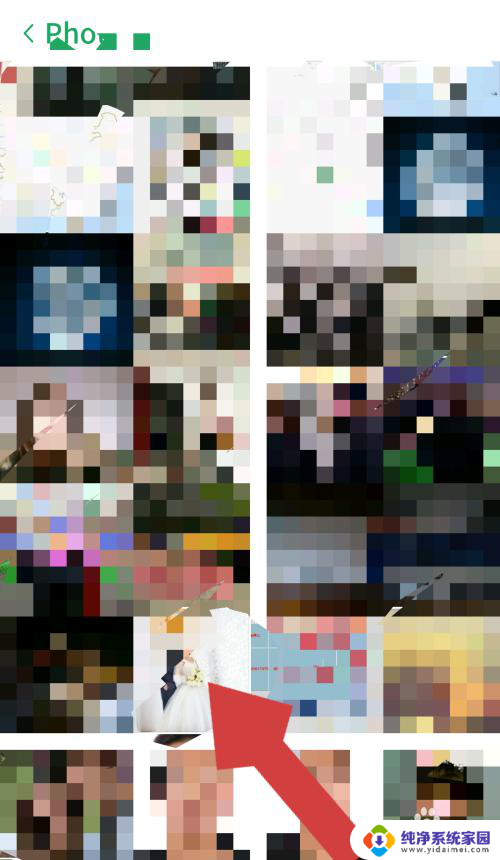
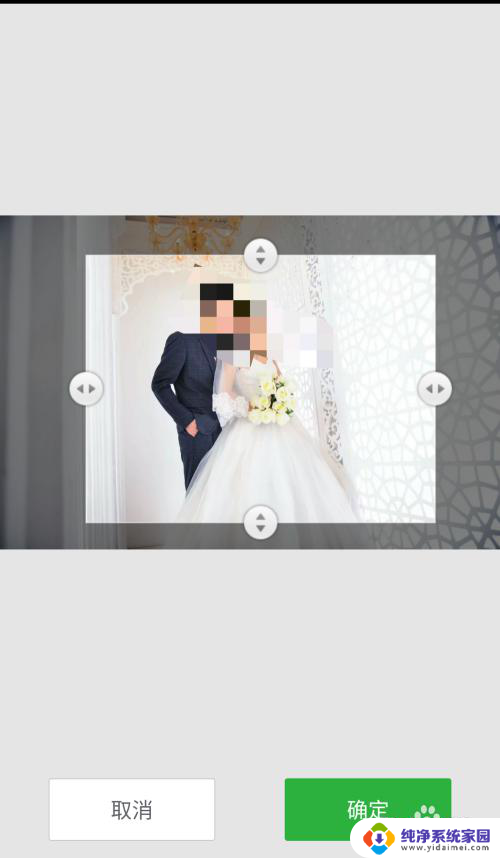
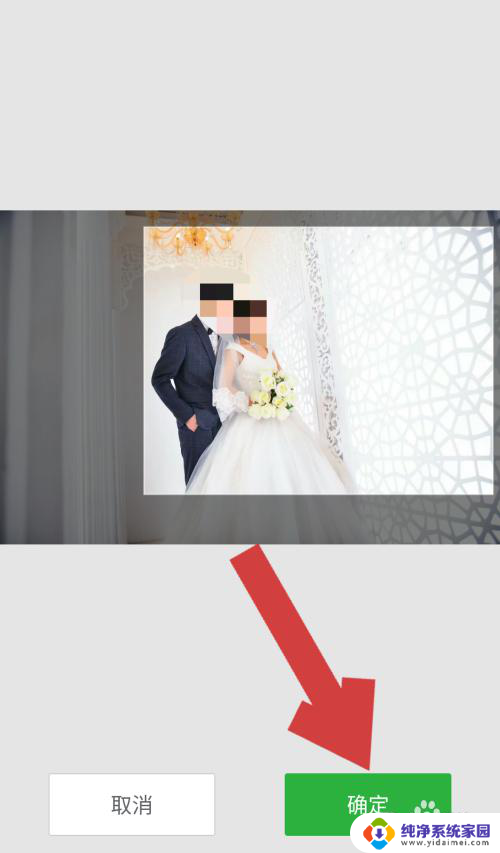
7.照片调整好并点击确定后,进入预览页面。页面显示的是我们设置后的键盘背景,确认没有其他问题后,点击“使用”,键盘背景就换为我们设置的照片了。
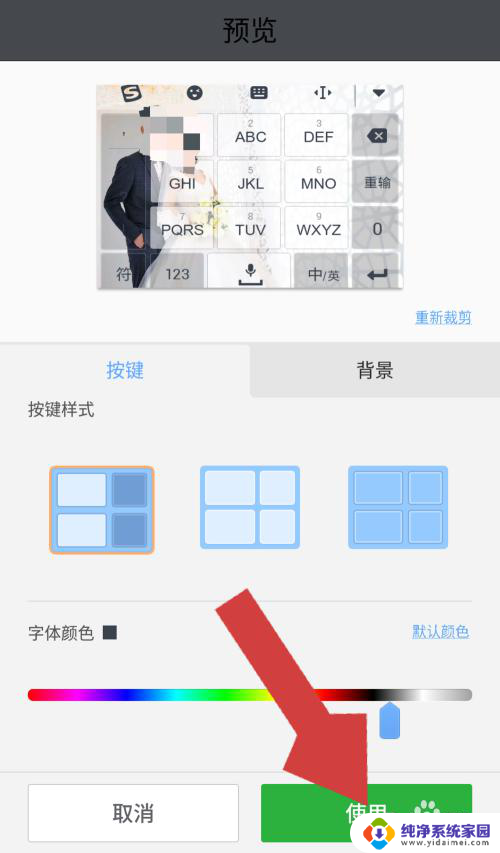
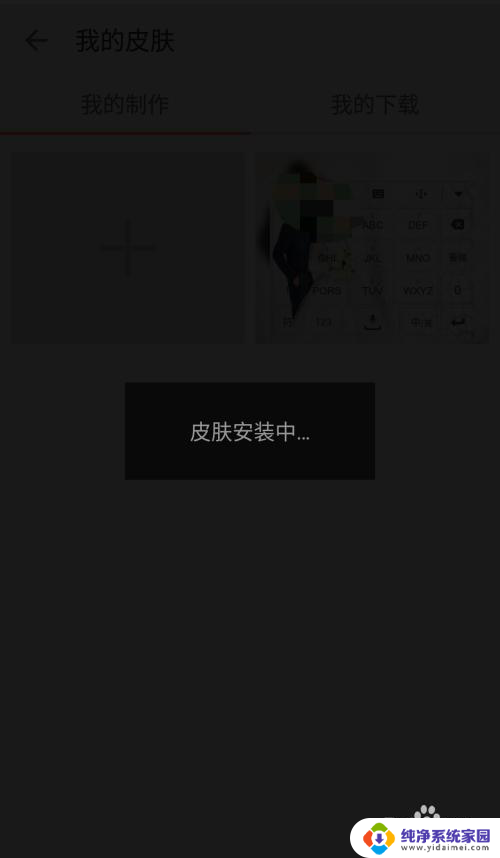
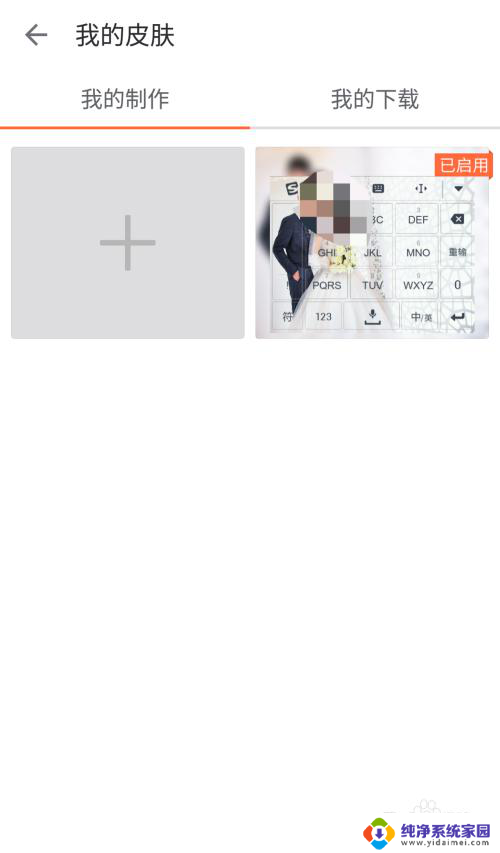
8.这时再打开手机的键盘就可以看到键盘变成了我们设置的样子。
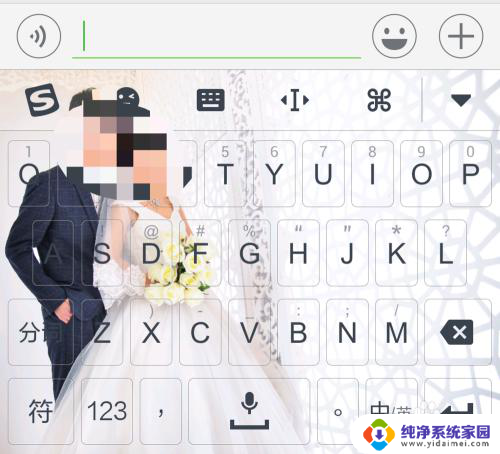
以上就是如何更换键盘壁纸的全部内容,有出现这种现象的朋友可以根据这些方法来解决,希望对大家有所帮助。